原神(げんしん)の推奨スペック&ベンチマークとおすすめグラボまとめ
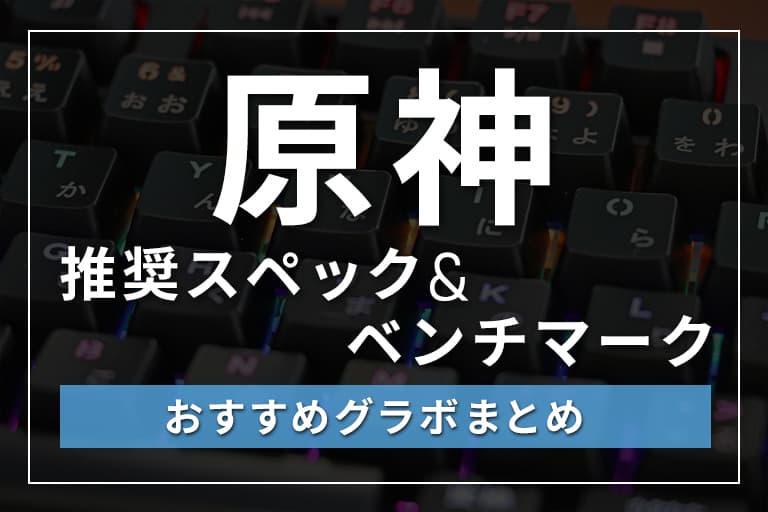
2020年にリリースされると、その美麗なグラフィックと多様なマルチプラットフォーム対応で大人気ゲームとなった原神。現在でもアクティブユーザーが多くおり、人気ぶりはまだ衰えを知りません。
そこで今回は原神をプレイするにあたってどんな構成であれば快適にプレイ出来るのか、ベンチマーク結果を元にご紹介していきたいと思います。
目次
原神(げんしん)を遊ぶための推奨スペック
原神をプレイするにあたって、必要なスペックはどれくらいなのでしょうか?必要動作環境と推奨動作環境の両方を確認していきます。
原神(げんしん)の必要動作環境・スペック
まずは必要動作環境より。こちらはあくまでも「動作に必要な最低限のスペック」なので、
確実に上回る性能の構成を用意しましょう。
| OS | Windows 7 SP1 64-bit、あるいはWindows 8.1 64-bit、またはWindows 10 64-bit |
|---|---|
| CPU | Intel Core i5(第4世代以上)と同じ性能を持つもの |
| RAM | 8GB |
| ビデオカード | NVIDIA® GeForce® GT 1030 |
| DirectXバージョン | 11 |
| ストレージ | 30GB以上の空き容量を要する |
原神はやはり「グラフィックが綺麗」かつ「オープンワールド」のタイトルのため、求められているスペックは比較的高めな印象です。数年以上前の古いPCを使っているユーザーは、PCのアップグレードや買い替えの検討が必要でしょう。
とはいえ「極端に高いスペック」ではないので、最近新しいPCを購入したのであれば、そこまで気にする必要はないでしょう。
原神(げんしん)の推奨動作環境・スペック
続いては推奨動作環境のスペックになります。高画質で快適にプレイするためには、推奨動作環境以上のスペックが必要です。
| OS | Windows 7 SP1 64-bit、あるいはWindows 8.1 64-bit、またはWindows 10 64-bit |
|---|---|
| CPU | Intel Core i7(第4世代以上)及びより優れた性能をもつもの |
| RAM | 16GB |
| ビデオカード | NVIDIA GeForce GTX 1060 6GB及びより優れた性能をもつもの |
| DirectXバージョン | 11 |
| ストレージ | 30GB以上の空き容量を要する |
推奨動作環境のスペックは、近年のオープンワールド系のタイトルとしては「そこまで高くない」印象です。特にCPUは「第4世代以降Core i7」とのことなので、比較的容易にクリア出来る水準です。
しかし、グラボのスペックが注意すべきかもしれません。普段あまりスペックを求められていないゲームをプレイしている場合には、ご自身のグラボのスペックを確認したほうがいいでしょう。
なお、パソコンをこれから新調される場合は、ドスパラ・パソコン工房・ツクモ3社の下記いずれかのモデルを購入すると、原神を快適にプレイできるでしょう。
- ドスパラ:GALLERIA RM5C-R36 11400F
- パソコン工房:LEVEL-M056-114F-RBX
- ツクモ:G-GEAR GA5J-D211/T
原神(げんしん)をプレイしているユーザーのグラボ・構成とベンチマークスコア
実際に原神(げんしん)をプレイしているユーザーは、どのようなグラボを使用しているのでしょうか。ベンチマーク動画を参考に、構成や「PCにどれくらいの負荷が掛かるのか」について検証していきます。
結論から言えば、原神は快適にプレイするには「それなりに高スペックなグラボを用意する必要がある」と言えるでしょう。それでは実際にどのような結果になったのか見ていきましょう。
【60fps前後】Intel Core i5-8500×GTX 1660 Super
| CPU | Intel Core i5-8500 |
|---|---|
| GPU | MSI GTX 1660 Super GAMING X 6GB GDDR6 |
| ストレージ | Samsung 860 EVO 500GB SSD |
| マザーボード | MSI H310 Gaming Arctic Motherboard |
| メモリ | Kingston HyperX Fury White 2x8GB RAM @2666 MhzB |
| 電源装置 | Corsair CX500 – 500W PSU |
ベンチマーク結果については、1080pと1440pと4Kの3パターンに分けてご紹介します。
まずは1080pでのベンチマーク。画質は「最高画質」です。グラボの使用率はほとんど80%を超えている状況で、あまり余裕があるとは言いがたいです。とはいえ、fps値は60fpsから大幅に変動することはありません。1080pの設定では安定的かつ快適にプレイ出来ると分かりました。ちなみにグラボの温度も終盤でも67℃と比較的低い温度での動作。過度な温度上昇も避けられます。
続いて1440pの高画質モードでのベンチマーク結果です。こちらも1080pとほぼ同様。60fpsから大きな変動もなく、グラボの使用率も60-70%で安定しました。
最後に4Kの中程度品質のベンチマーク結果になります。4Kとはいえ画質設定が「中程度品質」ということもあり、GTX 1660 Superでもある程度快適にプレイ可能でした。
ただし注意点は「グラボの使用率」。戦闘時に激しいエフェクトが描画されるシーンでは、90%と高い使用率を示します。4Kでプレイしたい場合は、より上位のグラボが必要となるでしょう。
【60fps前後】AMD Ryzen 5 3600×RTX 2060
| CPU | AMD Ryzen 5 3600 |
|---|---|
| GPU | ASUS Turbo RTX 2060 6GB |
| ストレージ | AORUS RGB M.2 NVMe 256GB |
| マザーボード | Asrock B450m Steel Legend |
| メモリ | Crucial Ballistix Sport LT 2666 MHz DDR4 (2 x 4GB) |
| 電源装置 | Seasonic X-650 |
| 冷却装置 | Corsair H100I Platinum |
1080pで最高画質モードの設定でベンチマークを実行した場合、60fpsより大幅に値が下がる場面はありません。4Kでのプレイなどを行う場合にはワンランク上のグラボが必要となる可能性が高いものの、1080pでのプレイは十分に可能です。
グラボ使用率も安定しています。ちなみに一番使用率が上がった場面は「飛行移動時」。使用率は87%でした。なおグラボ温度は、67℃が最高温度でした。
【60fps前後】Intel Core-i9 9900K×RTX 3080
| CPU | I9 9900K |
|---|---|
| GPU | RTX 3080 |
| ストレージ | WD Black 2tb x2 Toshiba 3tb x2 |
| マザーボード | ASUS Z390 Maximus XI Hero |
| メモリ | 32GB Corsair Vengeance LPX DDR4 3400mhz |
| 電源装置 | Evga 850g2 |
| 冷却装置 | Corsair H150i Pro |
今回の設定は4Kの最高画質設定の状態でベンチマーク測定を行っています。グラボ使用率は30-60%の範囲内で変動するような様子です。使用率が高くなる場面としてムービー時と飛行時が高かったようですが、60%程でしたので、まだまだ余裕そうな印象です。
fps値も、60fpsよりも大きく変化があるような場面はほとんど見られませんでした。RTX 3080を搭載していれば、4Kの最高画質でもまったく問題なくプレイ出来ることが分かります。
原神を遊ぶためのおすすめグラボ
ベンチマーク結果を踏まえ、「コスパ」「性能」それぞれの切り口から実際にどのグラボでプレイするのがおすすめなのか以下に紹介します。
結論から言えば、他の重量級タイトルのプレイも検討している場合や「動画編集」「ディープラーニング」など重い処理も行いたい場合はRTX 3080がおすすめです。一方でコスパと「原神」を快適にプレイできる程度の性能を両立したい場合はRTX 2060が視野に入ります。
コスパを求めるならコレ!RTX 2060

引用元:Amazon
原神のベンチマークで比較的良い結果を出しつつ、価格も安いグラボとなるとRTX 2060をおすすめします。
GTX 1660 Superも良い結果を出すことができますが、新品市場ではGTX 1660 SuperもRTX 2060も同じ6万円台で購入出来ます(※2021年9月現在)。同じ金額であれば、新しいRTX 2060を選んだ方が性能面でより有利です。
最高品質でグラフィックの綺麗なゲームをプレイするなら!RTX 3080

引用元:Amazon
やはりRTX 3080といったハイエンドグラボは、圧倒的なパワーを持ちます。今回のベンチマーク結果でも、4K表示にも関わらず、使用率や温度も問題ない範囲での動作を実現。原神をプレイするには、文句なしのグラボと言っても過言ではありません。
あえて言えば、グラボを初めて買う人にとって「価格」が課題かもしれません。昨今のグラボ需要がやや落ち着いてきたとはいえ、それでも現時点(2021年9月時点)でAmazonでは16万円程度から。初心者が「初めて買うグラボ」としては高めで、取り付けの手間や場合によってはケースの買い替えが必要になることも踏まえると手が出しづらいでしょう。
一方で中級以上の方で、ハイエンドグラボへの買い替えを検討している場合は間違いなくおすすめの製品です。
原神(げんしん)を遊ぶのにおすすめのゲーミングPC
ここまでおすすめのグラボなどを紹介してきましたが、中には「自作PCを作るのはパーツが高額な上に、失敗のリスクがあって不安」「全部のパーツを買いそろえるのが面倒」という方もいるのではないでしょうか?
そんな方には「BTOパソコン」というCPUやグラボの組み合わせを指定するだけで、メーカーから組みあがったPCが届く商品がおすすめです。カスタマイズ性が高い上に、自身でパーツをくみ上げる必要はありません。
先にご紹介したおすすめのグラボ「RTX 3080」を搭載したBTOパソコンを中心にご紹介していきます。
【パソコン工房】LEVEL-R059-117-VAX

引用元:パソコン工房
まずはパソコン工房のBTOパソコン。スペックは以下の構成です。
| CPU | Core i7-11700 |
|---|---|
| GPU | GeForce RTX 3080 10GB GDDR6X |
| メモリ | DDR4-3200 DIMM (PC4-25600) 16GB(8GB×2) |
| ストレージ | 1TB NVMe対応 M.2 SSD |
| 価格 | 税込287,078円~ |
全体的な評価としては、Intel Core i7を搭載しており、ストレージも余裕を持って1TBのSSDが搭載。ゲームにおいて安定的なスコアを出せる構成のため「安心感がある」一台と言えるでしょう。
なお、ストレージ容量が一段階小さい500GBのモデル(税込278,278円~)も販売されております。とはいえ500GBの容量は近年の重量級タイトルのプレイにはやや心もとないのも事実。できれば最初から1TBにする方が、ストレージが不足した際の換装や増設が不要であることからおすすめです。
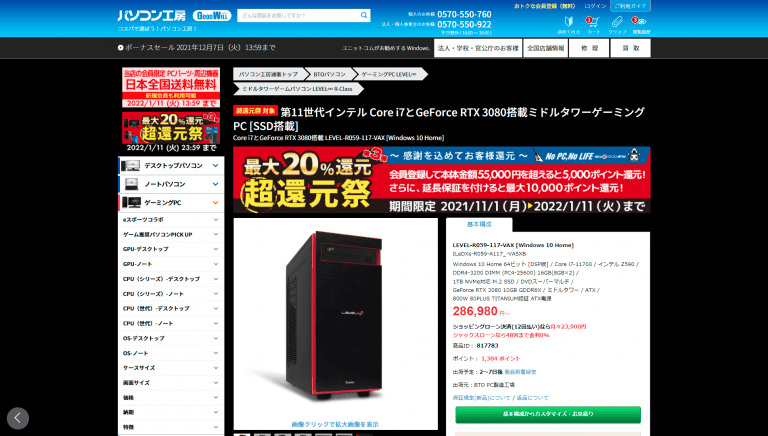
引用元:パソコン工房
なお、パソコン工房でこのモデルのゲーミングPCを購入する際の手順は、後ほど詳しく解説します。
【ドスパラ】GALLERIA XA7C-R38

引用元:ドスパラ
次はドスパラよりご紹介です。スペックは以下の通り。
| CPU | Core i7-11700 |
|---|---|
| GPU | GeForce RTX 3080 10GB GDDR6X |
| メモリ | 16GB DDR4 SDRAM(PC4-25600/8GBx2/2チャネル) |
| ストレージ | Intel 1TB NVMe SSD |
| 価格 | 税込 289,980円 |
個人的に筆者は、GALLERIA(ガレリア)シリーズのデザインの「カッコよさ」が好きです。反面、デザインが凝っている分、GALLERIAはやや価格帯が高い印象もあります。
しかし、こちらのモデルでは「デザイン」と「コスパ」「性能」のバランスが良く、高額な印象もそれほどありません。筆者にとっては嬉しい驚きでした。こちらもIntel Core i7-11700を搭載しており、ストレージも1TBと余裕を持った構成。
なお別モデルでCPUがRyzen 9 5900Xのものや、Core i9-11900Kなどのモデルもありますが、「原神」をプレイするのであればCPUをこれ以上アップグレードしてもあまりスコアに変動はありません。原神のプレイ目的の購入であれば、個人的にはCore i7-11700程度に押さえておくことがコスパの面でおすすめです。

引用元:ドスパラ
なお、ドスパラにてこちらのモデルのゲーミングPCを購入する手順の詳細、後ほど改めて解説します。
【ツクモ】G-GEAR neo GX7J-D213/ZB
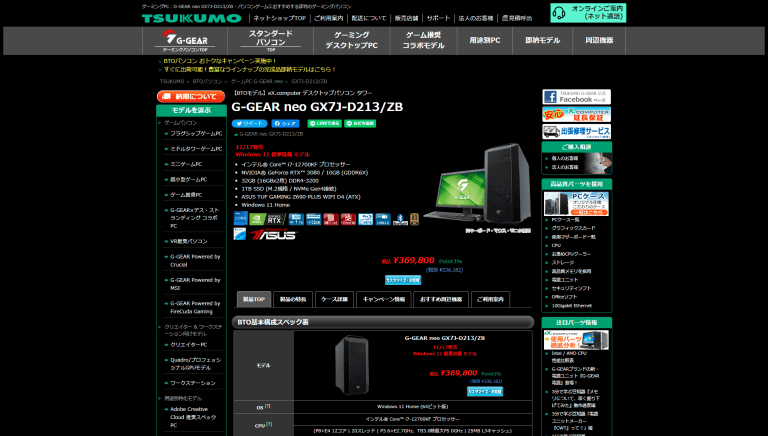
引用元:ツクモ
ツクモでは、ゲーミングPC「G-GEAR neo GX7J-D213/ZB」を購入できます。こちらは、2021年11月に発売されたばかりの最新モデルです。このモデルの詳細スペックは下記のとおりです。
| OS | Windows 11 Home (64ビット版) |
|---|---|
| CPU | インテル® Core™ i7-12700KF プロセッサー(P8+E4 12コア | 20スレッド | P3.6+E2.7GHz、TB3.0時最大P5.0GHz | 25MB L3キャッシュ) |
| メモリ | 32GB (16GBx2枚) DDR4-3200 |
| グラボ | NVIDIA® GeForce RTX™ 3080 10GB (GDDR6X) |
| ストレージ | 1TB SSD (M.2規格 / NVMe Gen4接続) |
| 電源ユニット | CWT製 定格750W 80PLUS GOLD対応 |
| 参考価格(税込) | 369,800円 |
OSは最新のWindows 11搭載で、原神も問題なくプレイできることが確認されています。CPUも最新の第12世代のIntel製「i7-12700KF」で、12コア20スレッド、最大クロック数5.0GHzという驚異的なスペックを誇ります。また、グラボもVRAM10GBの「GeForce RTX 3080」を搭載しており、フルHDだけではなく4Kゲーミングにも対応可能です。メモリやストレージ、電源ユニットなども高品質なので、原神を快適にプレイできるでしょう。
なお、ツクモで本モデル「G-GEAR neo GX7J-D213/ZB」を実際に購入する手順は、後ほど詳しく解説します。
原神(げんしん)におすすめのゲーミングPCの購入手順
先ほどご紹介した、パソコン工房・ドスパラ・ツクモ3社のゲーミングPCの購入手順について、本章で分かりやすく解説します。これから新しいゲーミングPCを購入される方は、ぜひ参考にしてみてください。
パソコン工房の場合
先ほどご紹介した、パソコン工房のゲーミングPC「LEVEL-R059-117-VAX」の購入手順は、下記のとおりです。
- 商品ページ画面をスクロールし、「基本構成からカスタマイズ・お見積り」をクリックします
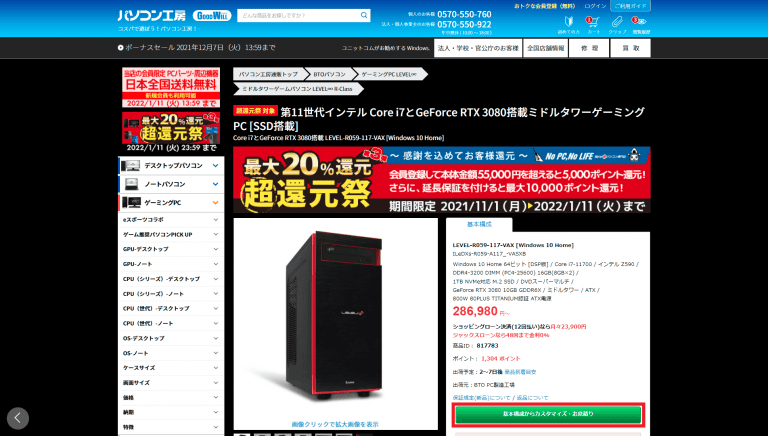
- 下にスクロールして必要なカスタマイズを加え、「カートに入れる」をクリックします
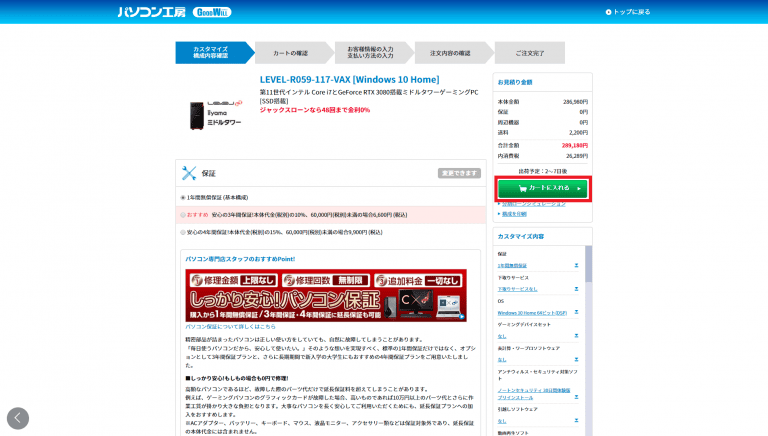
- 表示されたカスタマイズ内容と金額を確認してから、「ご購入手続きへ進む」をクリックします

- パソコン工房のIDでログインしてから、住所氏名や必要事項などを入力して手続きを進めます
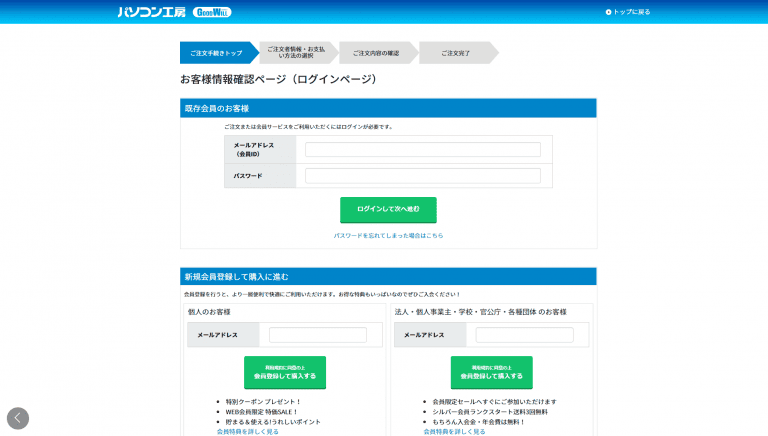
これからは画面の指示どおりに進め、クレジットカードなどの方法で決済手続きを行います。決済してから2日~7日前後でゲーミングPCが発送される予定なので、到着までお待ちください。
パソコン工房のゲーミングPC「LEVEL-R059-117-RBX-XIV」をお求めの場合は、ぜひこちらから購入してみましょう。
ドスパラの場合
先ほどご紹介した、ドスパラのゲーミングPC「GALLERIA XA7C-R38」を購入する手順は、下記のとおりです。
- 商品ページの画面をスクロールして、「構成内容を変更する」をクリックします
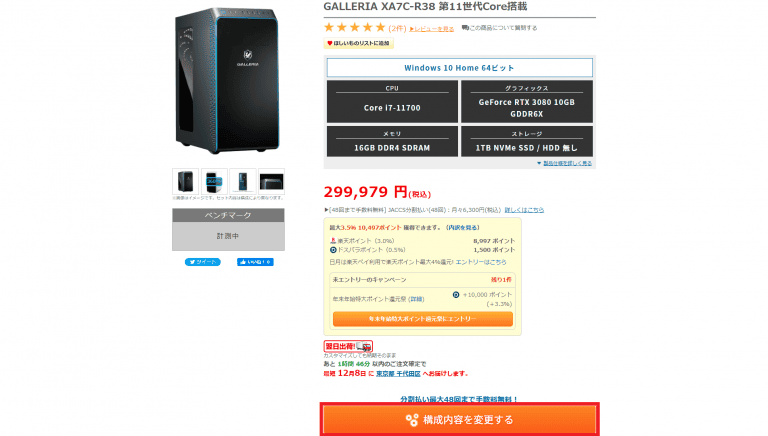
- 画面をスクロールして必要なカスタマイズを行い、「周辺機器へ進む」をクリックしましょう
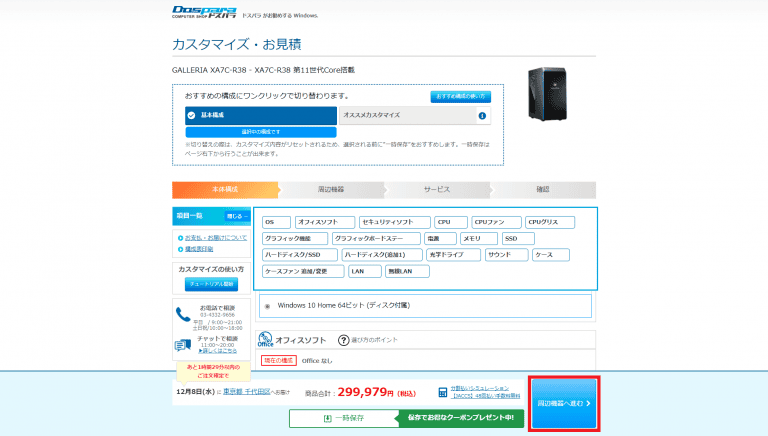
- 画面を下にスクロールしながら周辺機器を選び、「サービスへ進む」をクリックしてください
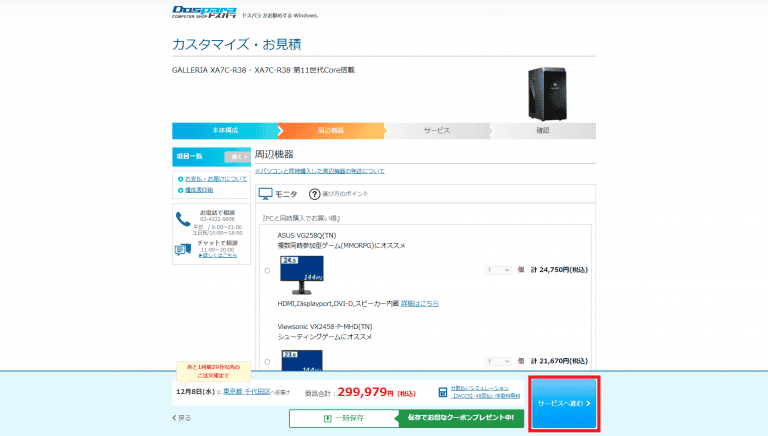
- 画面をスクロールして必要なオプションサービスを選び、「確認へ進む」をクリックしましょう
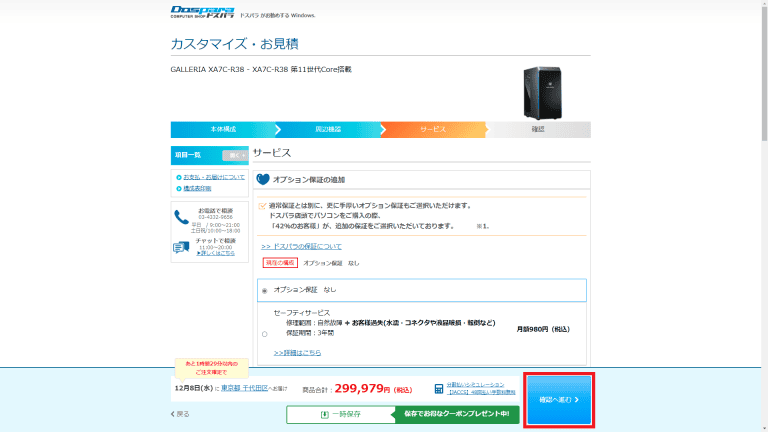
- カスタマイズした内容と金額をよく確認してから、「カートに入れる」をクリックします
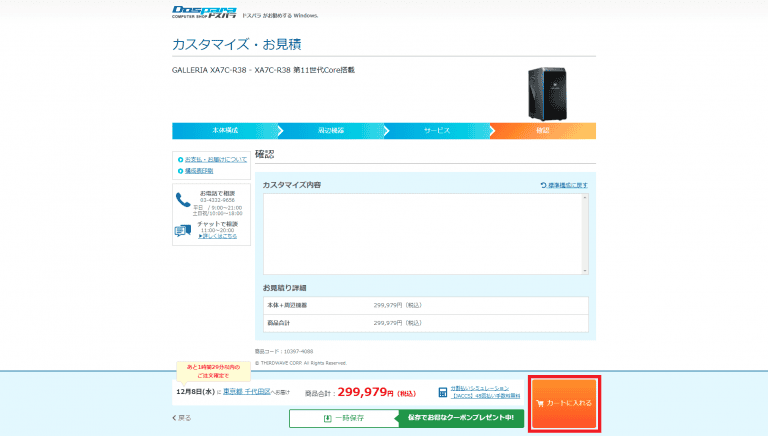
- 「セーフティサービス」への加入の有無を設定して、「購入手続きに進む」をクリックします
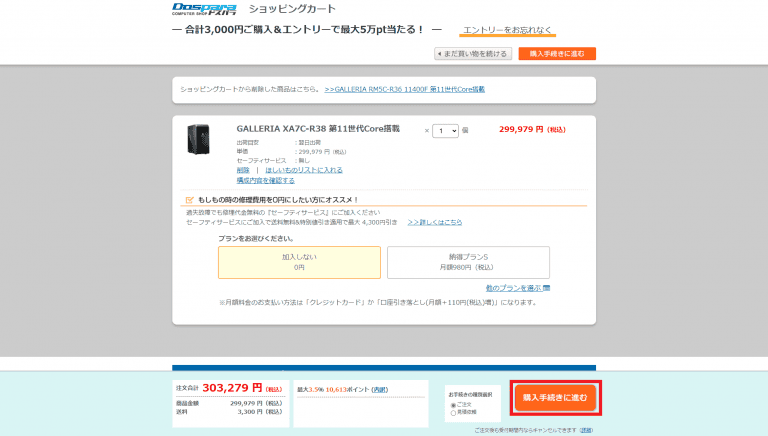
- 楽天やGoogleなどの各種IDでログインしてから、住所氏名や必要事項などを入力して進めます
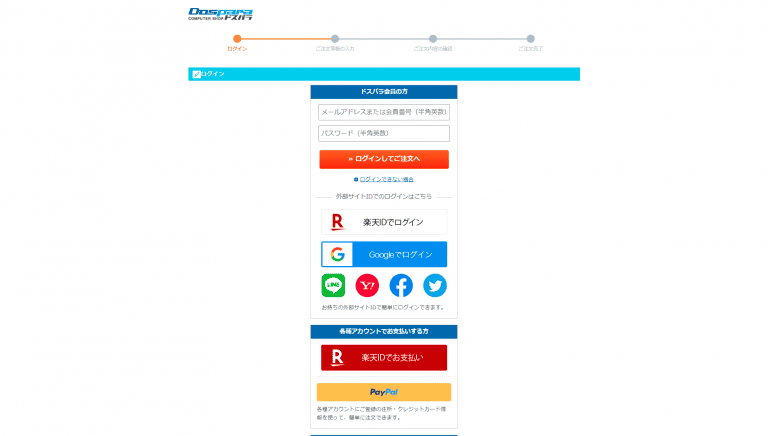
そのまま画面の指示どおりに進めて、クレジットカードなどで決済を行うと注文手続きの完了です。決済後は、およそ3営業日前後で発送される予定なので、ゲーミングPCの到着までお待ちください。
ドスパラのゲーミングPC「GALLERIA XA7C-R38」をお求めの場合は、ぜひこちらから購入してみてください
ツクモの場合
先ほどご紹介した、ツクモのゲーミングPC「G-GEAR neo GX7J-D213/ZB」の購入手続きの手順は、下記のように進めましょう。
- 一覧から購入したい機種を選んで、「カスタマイズ・お見積」をクリックします
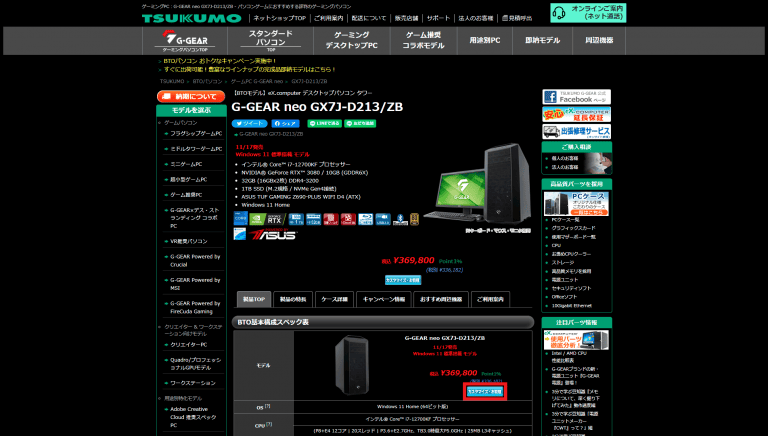
- 画面をスクロールして必要なカスタマイズを行って、画面下部に必要事項を入力してから「バスケットへ進む」をクリックします
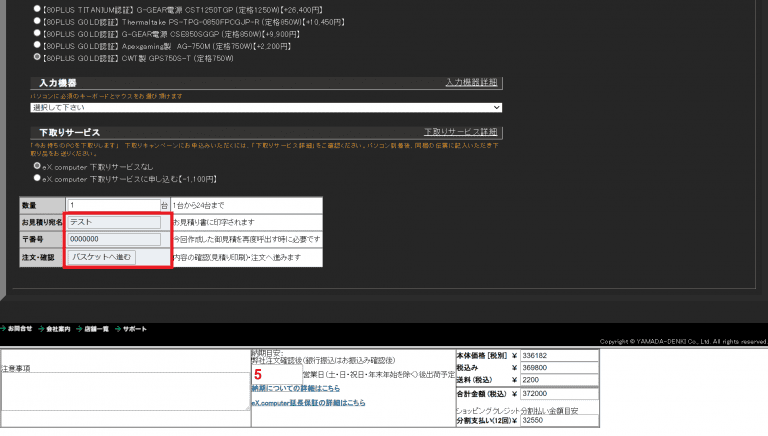
- 選択したカスタマイズ内容が表示されるのて、しっかり確認して画面下部の「見積り作成・注文」をクリックします
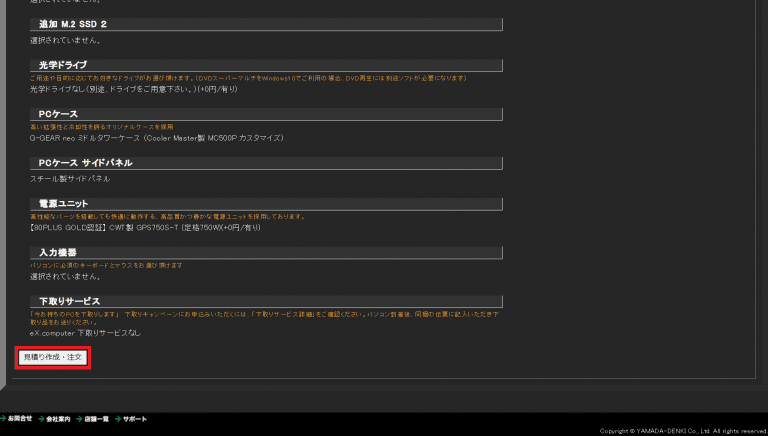
- 注文内容が詳しく表示されるため、確認して「バスケットに入れる」をクリックしてください
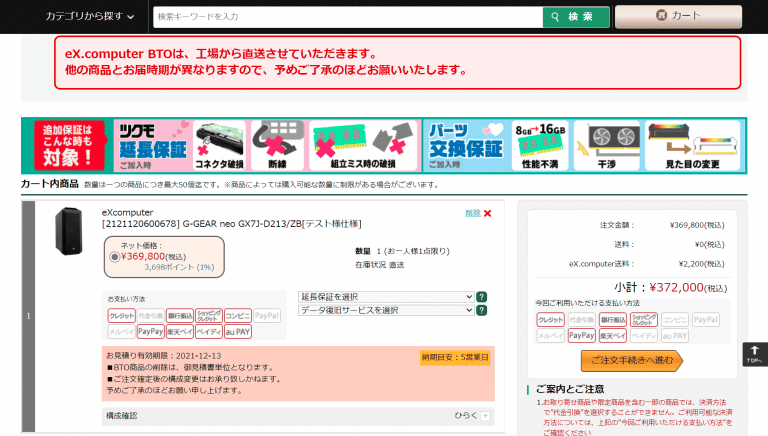
- 「延長保証」と「データ復旧サービス」を選び、「ご注文手続きへ進む」をクリックします
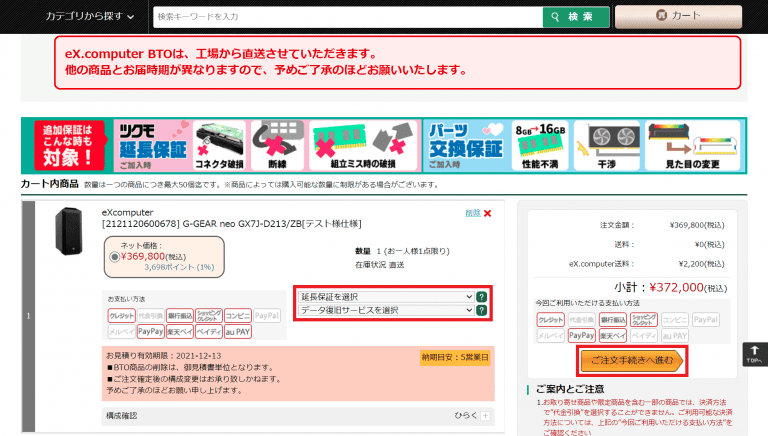
- ログイン画面が表示されるため、ログインして住所氏名や必要事項などを入力して進めてください
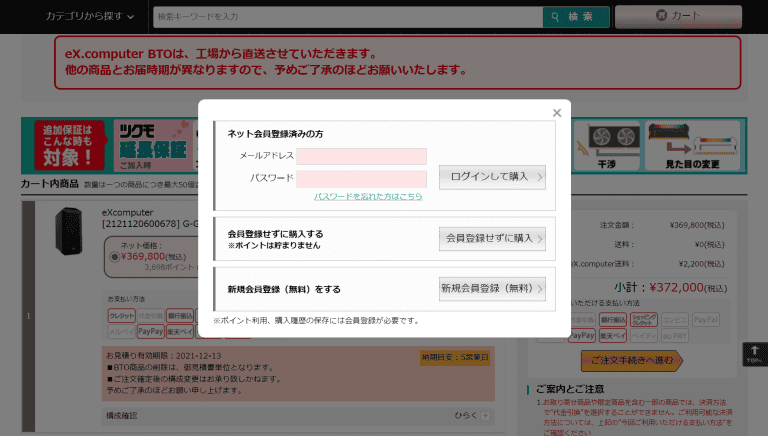
それからも画面の指示どおりに進めて、クレジットカードなどで決済を行ってください。決済後は、現時点ではおよそ5営業日前後で発送される見込みなので、1週間ほどで自宅にゲーミングPCが届くでしょう。
ツクモのゲーミングPC「G-GEAR neo GX7J-D213/ZB」をお求めの場合は、ぜひこちらから購入してみてくださいね!
原神(げんしん)向けグラフィックボード選びについてよくある質問
原神を快適にプレイするためのグラボを選ぶ際、よくある質問についてまとめてみました。
自身のPCが原神(げんしん)のシステム要件を満たしているかの確認方法は?
以下の手順で確認可能です。
- スタートボタンをクリックします
- メニューが開いている状態で「システム情報」(システムでも表示されます)と入力します
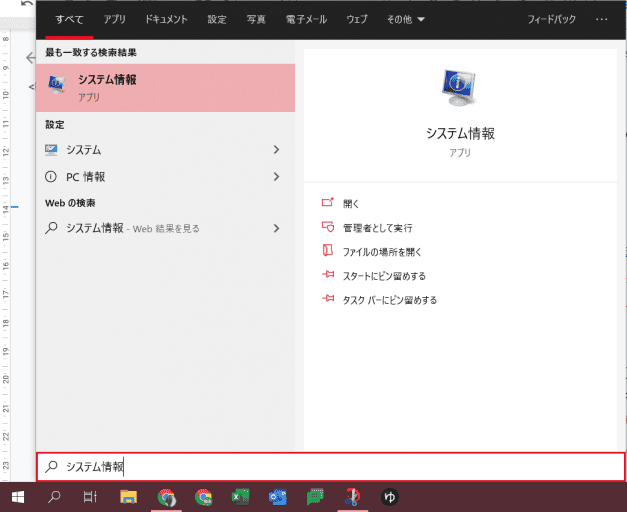
OSやCPU、メモリを確認する
「システムの要件」をクリックし、一覧が表示されますが、赤枠の線で囲っている部分がOS、CPU、メモリの要件になります
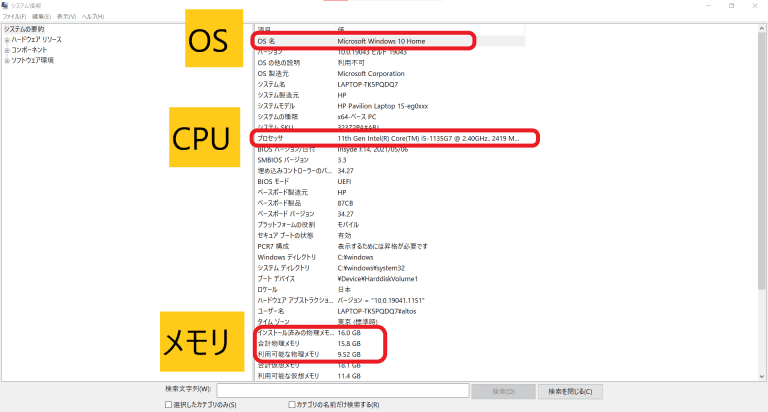
GPUを確認する
- コンポーネントをクリックし、ディスプレイをクリックします
- 赤枠の線で囲っている部分がGPUになります
なお、今回は私のPCが内臓グラフィックのみなので、1つしか表示されていませんが、GPUを搭載している場合には複数映る場合があります。
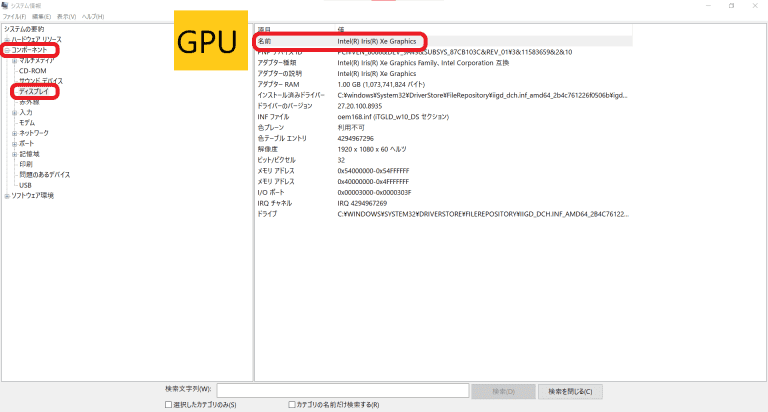
CPUの選び方は?
まず前提として、公式が発表している原神の推奨動作環境のスペックよりも高い必要はあります。快適にプレイしたければIntel Core i5(第4世代以上)を上回るスペックのCPUを選びましょう。
具体的には、Intel Core i5の第8世代目以降のCPUを搭載することをおすすめします。
原神(げんしん)と同等スペックで快適に遊べる他のおすすめゲームは?
原神と同等スペックでプレイ出来るであろうゲームには、「NieR:Automata」があります。
「NieR:Automata」の推奨動作環境は原神とあまり変わらないスペックです。原神とは世界観等は異なりますが、こちらも非常に人気が高いタイトルです。気になる方はぜひプレイしてみてはいかがでしょうか?
【推奨スペック】
| OS | Windows® 8.1 64bit、Windows® 10 64bit |
|---|---|
| CPU | Intel® Core™ i5 4670 以上、AMD A10-7850K 以上 |
| RAM | 8GB RAM |
| ビデオカード | NVIDIA® GeForce® GTX 980 VRAM 4GB 以上 AMD Radeon™ R9 380X VRAM 4GB 以上 |
| DirectXバージョン | 11 |
| ストレージ | 50GB 利用可能 |
まとめ
今回は大人気ゲーム、原神をプレイするにあたっておすすめのグラボ構成をご紹介しました。グラフィックの美しさに加え、戦闘時の派手なエフェクトや、飛行モードなど比較的高負荷になる場面も多いタイトル。プレイするにあたってはあまり低いスペックのパーツは選ばず、余裕を持った構成でパーツ選定することをおすすめします。
記事内でご紹介したBTOパソコンは十分なスペックを持っています。自作が不安な方や、パーツを揃えるのが手間だと感じている方はぜひ検討してみてくださいね!















